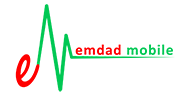سبد خرید شما خالی است.
آیا با خطای No SIM در گوشی آیفون مواجه شدهاید؟ نگران نباشید؛ ما در این مقاله قصد داریم روش رفع خطای No SIM را به شما آموزش دهیم.
در صورتی که گوشی آیفون شما خطای No SIM را نشان دهد، یعنی نمیتوانید به هیچ شبکهای متصل شوید و ارتباط برقرار کنید. شاید این خطا نگرانکننده باشد، اما مشکلی نیست که غیرقابل حل باشد. ما در این مقاله قصد داریم روشهای رفع خطای No SIM را که حکایت از عدم شناسایی سیم کارت توسط گوشی هوشمندتان دارد، بررسی و ارزیابی کنیم.
مشکلات ناشی از خطای No SIM
واضح است که وقتی سیم کارت شما شناسایی نشود، امکان برقراری هیچ تماسی از جانب شما نخواهد بود. البته اگر از تماس عبور کنیم، قطعا قطعی ارتباط اینترنت هم توجه ما را به خود جلب خواهد کرد.
عدم توانایی ارتباط با گوشی هوشمند، آن هم در عصری که ارتباطات حرف اول و آخر را میزند، واقعا میتواند ناامیدکننده باشد. در صورتی که نگران ناتوانی در برقراری ارتباط هستید، بهتر است این نگرانی را از خود دور کنید و با استفاده از روشهایی که در ادامه خواهیم گفت، سعی در حل مشکل داشته باشید.
دلایل بروز خطای No SIM
بروز خطای No SIM میتواند دلایل مختلف و متعددی داشته باشد. این امکان وجود دارد که گوشی آیفون، سیم کارت شما را تشخیص ندهد. البته این مشکل ممکن است به علت کم رنگ شدن سیم کارت یا برخی از خطاهی نرم افزاری هم به وجود آید.
خطای No SIM ممکن است در قالبهای مختلفی هم نمایش داده شود که میتوان به موارد زیر اشاره کرد:
- No SIM
- No SIM Card Installed
- Invalid SIM
- Insert SIM
در صورتی که هر کدام از موارد ذکرشده در گوشی آیفون شما نمایش داده شوند، اهمیتی ندارد و نباید آرامش خود را از دست دهید؛ راهحل این مشکل بسیار ساده است.
روشهای حل خطای No SIM
همانطور که گفتیم، روشهای مختلفی برای رفع خطای No SIM وجود دارد و ما در این مقاله قصد داریم 8 مورد از آنها با آموزش دهیم.
1: یکی از بهترین اقداماتی که باید هنگام مشاهده خطای No SIM انجام دهید را میتوان جدا کردن سیم کارت از دستگاه عنوان کرد. شما باید خشاب سیم کارت آیفون را از گوشی بیرون آورید و یک بار تراشه را جدا کرده و مجددا روی آن قرار دهید. پس از آن خشاب را وارد گوشی کرده و نتیجه کار را مشاهده کنید.
برای انجام این کار نیازمند سنجاق مخصوص گوشی آیفون هستید، اما میتوانید این کار را با سوزن هم انجام دهید، ولی نباید دقت خود را از دست دهید. در بخش کناری گوشی، قطعا یک حفره ریز مشاهده خواهید کرد که در کنار آن، خشاب سیم کارت وجود دارد. با وارد کردن سوزن یا سنجاق مخصوص و وارد آوردن اندکی فشار، میتوانید خشاب را خارج کرده و به راحتی هر چه تمامتر، سیم کارت خود را جدا کنید.
در صورتی که مشکل شما با این کار حل شود، دیگر نیازی نیست به سایر روشها بروید. این کار نشان میدهد که مشکل مربوط به خطای No SIM بسیار جزئی و قابل حل بوده است.
2: به عنوان روش دوم حل مشکل خطای No SIM در گوشیهای آیفون، پیشنهاد میکنیم ریست کردن گوشی آیفون را در نظر داشته باشید. شما با ریست کردن آیفون میتوانید مشکلات زیادی را که ممکن است رخ دهد، حل کنید. شاید باور کردن این که ریست کردن آیفون تا چه اندازه میتواند باعث رفع برخی مشکلات دستگاه شود، سخت باشد، اما حقیقتی است که نمیتوان نادیده گرفت.
هنگامی که با خطای No SIM مواجه شدید و وضعیت سیم کارت خود را هم مورد بررسی قرار دادید، پیشنهاد میکنیم ریست کردن دستگاه که همان روشن و خاموش کردن ساده بوده را جدی بگیرید و حتما تست کنید.
این کار میتواند مشکل شما را حل کند و در غیر این صورت، گام سوم را باید بردارید.
3: یکی دیگر از روشهایی که پیشنهاد میکنیم برای رفع خطای No SIM در گوشیهای آیفون استفاده کنید، فعال و غیرفعال کردن حالت هواپیما است. این کار باعث میشود که تنظیمات مربوط به شبکه، آن هم به صورت کامل قطع شود و پس از فعالسازی مجدد، تنظیمات به صورت اولیه شکل گیرد.
برای این کار باید انگشت خود را از پایین صفحه به سمت بالا بکشید تا بتوانید وارد مرکز کنترل (Control Center) شوید. بدین ترتیب میتوانید گزینه Airplane Mode را انتخاب کنید. البته قرار نیست دستگاه خود را در این وضعیت حفظ کنید و باید پس از گذشت چند ثانیه، مجددا این گزینه را لمس کنید تا بدین ترتیب، مشکل شما حل شود.
با این که نمیتوان این روش را به عنوان یک حرکت کاربردی به حساب آورد، اما میتوان امید داشت که باعث رفع مشکل شود. در صورتی که این کار را هم انجام دادید و نتیجهای نگرفتید، باید سایر روشها را امتحان کنید، زیرا شرایط اندکی پیچیدهتر شده است.
4: آپدیت کردن سیستم عامل iOS را به عنوان یکی از جدیترین راهحلهای رفع خطای No SIM، امتحان کنید. گاهی وقتها میتوانید با ورود به بخش آپدیت نرم افزار واقع در تنظیمات گوشی آیفون، دستگاه را به صورت خودکار، آپدیت کنید. این امکان وجود دارد که شما مدتها میگذرد و دستگاه را آپدیت نکردهاید و شاهد چنین مشکلاتی خواهید بود.
دستگاه خود را به وای فای متصل کنید و البته مطمئن شوید که شارژ باتری آن بالای 50 درصد است. ما پیشنهاد میکنیم هنگام آپدیت گوشی آیفون، اتصال به شارژر گوشی آیفون را برقرار کنید تا دچار مشکل نشوید.
بارها و به دفعات پیش آمده که آپدیت کردن سیستم عامل iOS توانسته مشکلات گوشی را حل کند و یکی از مشکلاتی که میتواند به وسیله آپدیت سیستم عامل دستگاه حل شود، خطای No SIM است.
5: گاهی وقتها ممکن است مشکل پیدا نکردن شبکه سیم کارت، مربوط به مشکلات تراشه باشد. شما میتوانید تراشه دیگری را از گوشی دوستان یا خانواده دریافت کنید و آن را در آیفون خودتان قرار دهید. در صورتی که مشکل حل شد، قطعا تراشه شما دچار مشکل است و در غیر این صورت، امکان دارد دستگاه شما دچار مشکل سخت افزاری شده باشد.
جمعبندی
روشهای ذکر شده در این مقاله را میتوان به عنوان بهترین روشهای رفع خطای No SIM در گوشیهای آیفون دانست. در صورتی که هیچ کدام از روشهای بالا نتوانند باعث رفع خطای مربوطه شوند، قطعا باید به مراکز مجازی مراجعه کنید تا بتوانند دستگاه را به طور کامل مورد بررسی و ارزیابی قرار دهند. توجه داشته باشید که هرگونه اقدام شما در خارج از چهارچوب ذکرشده ممکن است باعث وخیمتر شدن شرایط شود و بر مشکلات شما اضافه کند.
مطالعه بیشتر :
– بررسی سلامت باتری آیفون با چند روش ساده و کاربردی
– 7 روش برای رفع مشکل کار نکردن اپ استور (App Store)